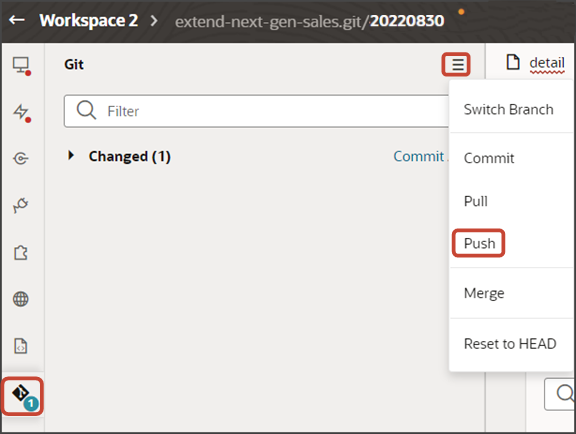「ノート」パネルおよびサブビューへのCreatedByおよびLastUpdatedByフィールドの追加
ユーザーはレコードにノートを追加でき、それらのノートは「ノート」パネルおよび「ノート」サブビュー・ページに表示されます。管理者は、オプションで、それぞれのノートについてCreatedByおよびLastUpdatedByフィールドが表示されるようにできます。これらのフィールドのいずれかをノートのレイアウトに追加する場合は、実行時にユーザー名が正しく表示されるように、特定のフィールド・テンプレートを使用する必要があります。このトピックでは、正しいフィールド・テンプレートを追加する方法について説明します。
この例では、支払レコードについて表示される「ノート」パネルおよびサブビューにLastUpdatedByフィールドを追加します。CreatedByフィールドを表示する場合も、同じ一連のステップに従います。
フィールド・テンプレート・ファイルの更新
フィールド・テンプレート・ファイルに、新しいフィールド・テンプレートを追加します。
-
Visual Builder Studioで、「ソース」サイド・タブをクリックします。
-
「ソース」サイド・タブで、にナビゲートします。
-
field-templates-overlay.htmlファイルに、次のフィールド・テンプレートを追加します:
<template id="userNameTemplate"> <oj-vb-fragment name="oracle_cx_fragmentsUI:cx-profile" bridge="[[ vbBridge ]]"> <oj-vb-fragment-param name="user" value="[[ { 'userName' : $value() } ]]"></oj-vb-fragment-param> </oj-vb-fragment> </template>
パネルへのLastUpdatedByフィールドの追加
支払レコードについて表示される「ノート」パネルにLastUpdatedByフィールドを追加します。
-
Visual Builder Studioで、「レイアウト」サイド・タブをクリックします。
-
「レイアウト」サイド・タブで、ノードをクリックします。
-
「ルール・セット」サブタブをクリックします。
-
Panel Card Layoutルール・セットをクリックします。
-
「開く」アイコンをクリックして、デフォルト・レイアウトを編集します。
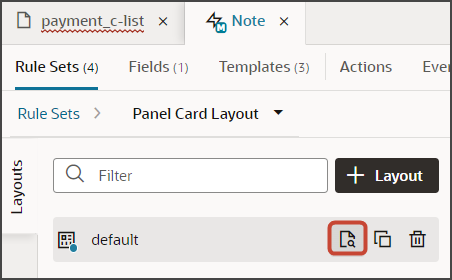
-
フィールド・リストからフィールド「LastUpdatedBy」を選択し、パネル・レイアウト上の目的の場所にドラッグします。
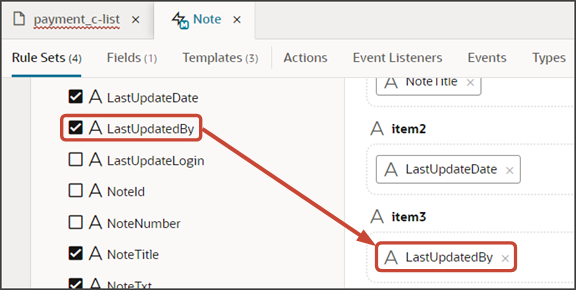
-
LastedUpdatedByフィールドをuserNameTemplateフィールド・テンプレートに関連付けます:
-
「Note」タブで、「JSON」サブタブをクリックします。
-
"PanelCardLayout"セクションに、LastedUpdatedByフィールドの行を含む"fieldTemplateMap"セクションを追加します:
, "fieldTemplateMap": { "LastUpdatedBy": "userNameTemplate" }結果のJSONは次のようになります:
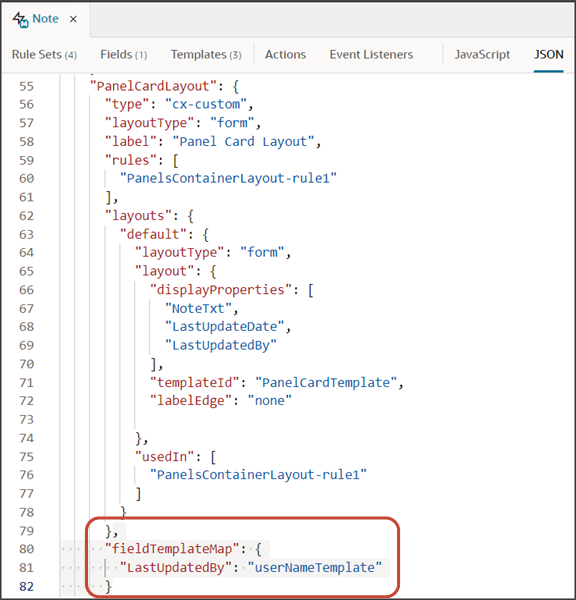
-
サブビューへのLastUpdatedByフィールドの追加
-
Sub View Layoutルール・セットに切り替えます。
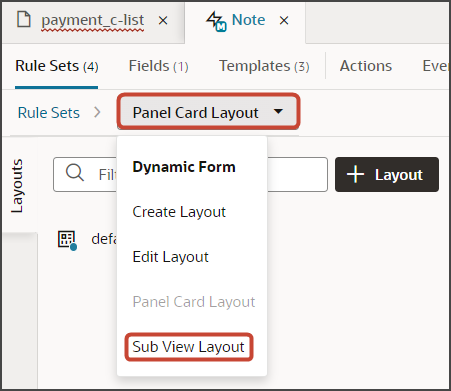
-
「開く」アイコンをクリックして、デフォルト・レイアウトを編集します。
-
フィールド・リストからフィールド「LastUpdatedBy」を選択し、サブビュー・レイアウト上の目的の場所にドラッグします。
たとえば、このフィールドを「item2」スロットにドラッグします。
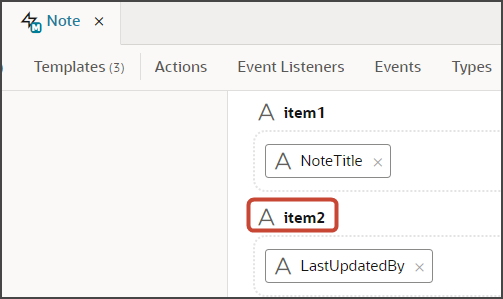
-
LastedUpdatedByフィールドをuserNameTemplateフィールド・テンプレートに関連付けます:
-
「Note」タブで、「JSON」サブタブをクリックします。
-
"SubViewLayout"セクションで、LastedUpdatedByフィールドの行を使用して既存の"fieldTemplateMap"セクションを更新します:
, "fieldTemplateMap": { "NoteTxt": "noteTemplate", "LastUpdatedBy": "userNameTemplate" }
-
フローのテスト
ここで、「ノート」パネルおよびサブビューをテストして、ノートを最後に更新した個人の名前が両方に表示されることを確認します。
payment_c-listページから、「プレビュー」ボタンをクリックして、ランタイム・テスト環境の変更を表示します。

-
結果のプレビュー・リンクは次のようになります:
https://<servername>/fscmUI/redwood/cx-custom/payment_c/payment_c-list -
プレビュー・リンクを次のように変更します:
https://<servername>/fscmUI/redwood/cx-custom/application/container/payment_c/payment_c-listノート:プレビュー・リンクに
/application/containerを追加する必要があります。次のスクリーンショットは、データを含むリスト・ページがどのように見えるかを示しています。
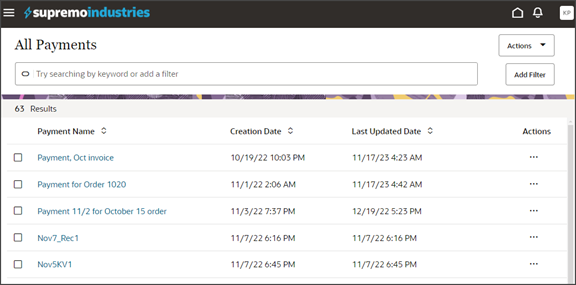
-
既存の支払をクリックして、その詳細ページを表示します。
-
処理バーに、
ノートの作成と入力します。 -
「ノートの作成」をクリックします。
「ノートの作成」ドロワーが表示されます。
-
ノートを作成し、「作成」をクリックします。
-
「ノート」パネルに、新しく作成したノートが、ノートを最後に更新した個人の完全なユーザー名(IDではない)とともに表示されます。
-
すべてのノートの表示をクリックして、「ノート」サブビューを表示します。
サブビューにも、ノートを最後に更新した個人の完全なユーザー名(IDではない)が表示されます。
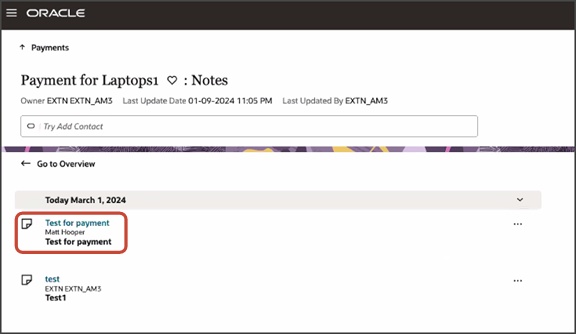
Gitのプッシュ・コマンドを使用して、作業内容を保存します。
「Git」タブにナビゲートし、変更をレビューして、Gitのプッシュを実行します(コミットとGitリポジトリへのプッシュの両方が行われます)。